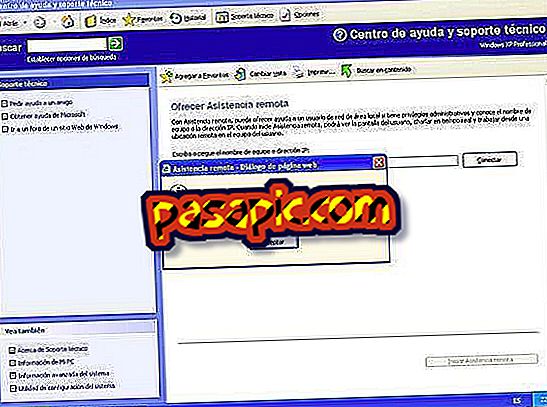Como adicionar uma borda a uma imagem no Photoshop

As bordas em uma fotografia podem fazer uma grande diferença e com o Photoshop você pode facilmente adicionar bordas, uma vez que você aprende a fazer isso. Siga estas etapas para destacar sua imagem do restante da página com uma borda no Photoshop.
Você vai precisar de:- Adobe Photoshop
1
Inicie o Photoshop e abra a imagem à qual você deseja adicionar uma borda.
2
Para criar uma borda ao redor da imagem inteira, abra o menu Selecionar e escolha Selecionar tudo. Para criar uma borda em torno de um determinado setor, use a ferramenta Seleção na barra de ferramentas e selecione a área desejada.
3
No menu Selecionar, selecione Modificar e, em seguida, Borda. Na caixa de diálogo, escolha o tamanho do pixel da borda.
4
Localize a paleta de cores no lado esquerdo da tela. Clique na caixa superior e selecione uma cor de borda na paleta. Clique em OK
5
Selecione preenchimento no menu Editar. Na caixa de diálogo, escolha as opções que se aplicam à borda.
6
Clique em OK para ver a borda. Se os resultados não forem os desejados, selecione Desfazer no menu Editar para remover o preenchimento e tente novamente.
7
Use o comando Salvar como no menu Arquivo para salvar a nova imagem.
- Quanto maior o tamanho do pixel, mais espessa a borda
- Para criar uma borda com aparência tracejada, selecione Dissolver nas opções do comando Preenchimento.
- Antes de editar uma imagem, salve o arquivo com um nome diferente e selecione Salvar como no menu Arquivo. Isso permite que você edite a imagem sem precisar se preocupar com o original.